Статья была полезной?
👉 Функционал описан в новом дизайне. Статья со старым дизайном здесь 👈
Чтобы сотрудники могли заниматься своими задачами в аккаунте, вы можете выдавать им дополнительные права для доступа к необходимым разделам и данным.
Некоторые права считаются важными, т. к. они значимы для безопасности аккаунта и открывают доступ к ключевой информации: к платежным операциям, данным пользователей и т. д.
При увеличении или изменении штата сотрудников рекомендуется отслеживать пользователей с такими правами, чтобы при необходимости забрать их и обезопасить аккаунт. Ниже расскажем, как это сделать ↓
Как найти пользователей с важными правами
Посмотреть список пользователей, которым выданы важные права, могут:
- владелец аккаунта,
- ответственный администратор.
Для этого перейдите в раздел «Профиль — Настройки аккаунта» на вкладку «Безопасность».
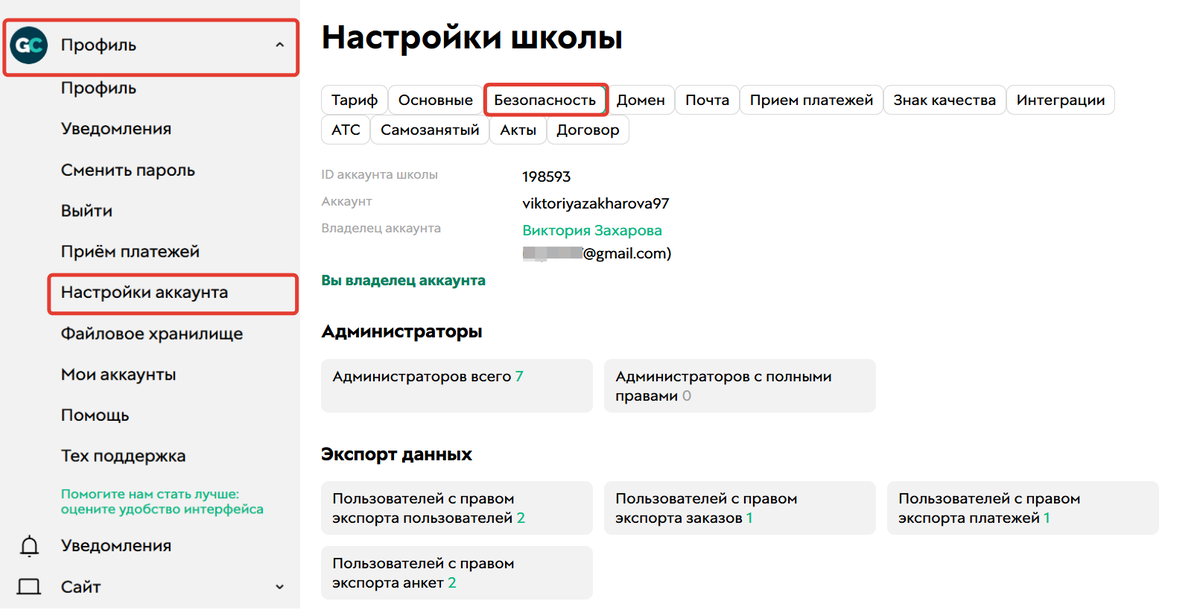
Раздел «Профиль — Настройки аккаунта» вкладка «Безопасность»
В разделе отображаются категории пользователей со следующими важными правами:
- Категория: «Администраторы»
- Категория: «Экспорт данных»
- Категория: «Платежный модуль»
- Категория: «Опции с НЕ»
- Пользователей, которые НЕ видят списка пользователей
- Пользователей, которые НЕ видят списка заказов
- Пользователей, которые НЕ имеют доступа к тренингам
- Пользователей, которые НЕ могут входить под другими пользователями
- Пользователей, которые НЕ могут использовать GC Mobile Passport
- Пользователей, которые НЕ могут управлять разделом «Приложение»
- Категория: «Вебинары»

Пользователи с важными правами
В каждом блоке отображается количество пользователей, у которых есть указанное право. Чтобы перейти к списку, нажмите на выбранный блок.

Количество пользователей с данным правом
В соседней вкладке браузера откроется сегмент пользователей, наделенных данным правом.

Выборка пользователей с правом экспорта пользователей
Как забрать у пользователя важные права
Чтобы забрать право у пользователя:
- Перейдите в его профиль на вкладку «Права».
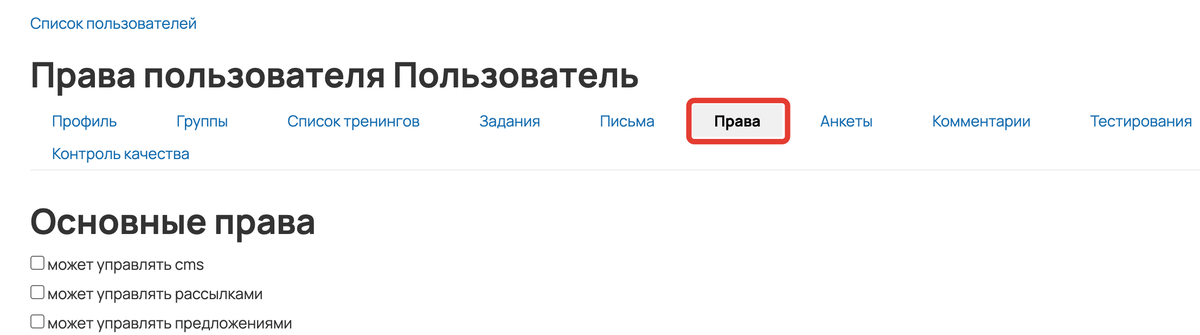
Вкладка «Права» в профиле пользователя
- Снимите отметку в чекбоксе нужного права.
- Сохраните изменения.
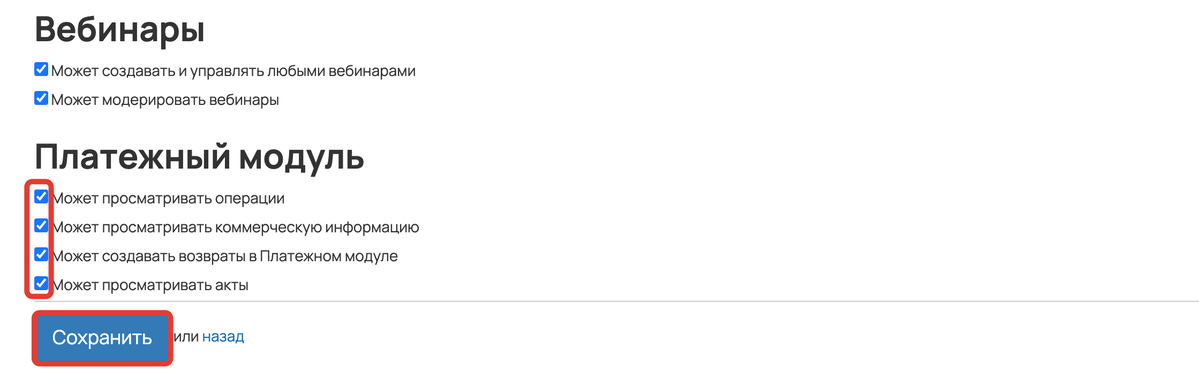
Снимите отметку напротив права и сохраните изменения
Обратите внимание
Некоторыми правами пользователей может управлять только владелец аккаунта. Подробнее читайте в статье «Как настроить права для работы сотрудников, менеджеров и администраторов в аккаунте».
О других возможностях на вкладке «Безопасность» читайте в отдельной статье «Настройки безопасности аккаунта на GetCourse».

авторизуйтесь